Como abrir a câmera embutida do computador
Com a popularidade do trabalho remoto, aprendizagem on-line e videoconferência, as câmeras integradas dos computadores são usadas cada vez com mais frequência. Mas para alguns novatos em informática, como ligar a câmera pode ser um pequeno problema. Este artigo apresentará em detalhes como ligar a câmera em diferentes sistemas operacionais e anexará tópicos e conteúdos interessantes recentes para referência dos leitores.
1. Como ligar a câmera embutida do computador
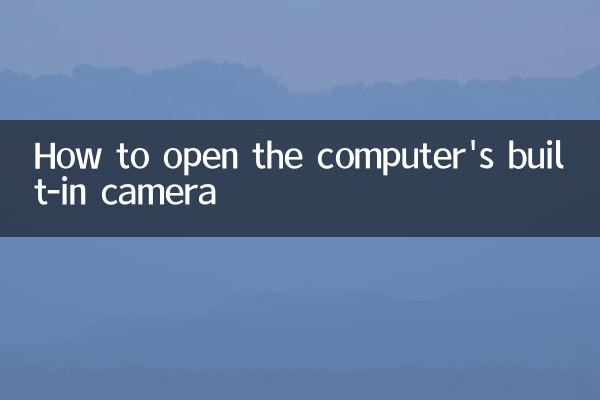
Os métodos de abertura da câmera em diferentes sistemas operacionais são ligeiramente diferentes. A seguir estão as etapas específicas para sistemas Windows e macOS:
| sistema operacional | Como abrir a câmera |
|---|---|
| Janelas 10/11 | 1. Clique no menu Iniciar, procure por “Câmera” e abra-o. 2. Ou pesquise “Permissões da câmera” nas configurações para garantir que o aplicativo tenha permissão para acessar a câmera. 3. Alguns notebooks podem ligar ou desligar a câmera por meio de teclas de atalho (como Fn+F10). |
| macOS | 1. Abra o “Finder”, entre na pasta “Aplicativos” e encontre o aplicativo “Photo Booth” ou “Facetime”. 2. Após iniciar o aplicativo, a câmera será ligada automaticamente. 3. Ou verifique as permissões da câmera nas Preferências do Sistema. |
2. Problemas e soluções comuns
| pergunta | Solução |
|---|---|
| A câmera não pode ser aberta | 1. Verifique se o driver da câmera está normal no gerenciador de dispositivos. 2. Reinicie o computador ou atualize o driver. 3. Certifique-se de que nenhum outro aplicativo esteja ocupando a câmera. |
| A imagem da câmera está desfocada | 1. Limpe a lente da câmera. 2. Ajuste o ambiente de luz para evitar luz de fundo. 3. Ajuste a resolução da câmera nas configurações. |
| A câmera está desativada | 1. Habilite a câmera nas configurações do BIOS. 2. Verifique se o laptop possui um interruptor físico que desliga a câmera. |
3. Tópicos e conteúdos recentes recentes (últimos 10 dias)
A seguir estão os tópicos e conteúdos que têm sido muito discutidos na Internet recentemente, abrangendo tecnologia, entretenimento, sociedade e outros campos:
| tópicos quentes | Conteúdo interessante | índice de calor |
|---|---|---|
| Novos avanços na tecnologia de IA | OpenAI lança uma nova geração de modelo de linguagem com desempenho bastante aprimorado. | ★★★★★ |
| eliminatórias da copa do mundo | Muitos times avançaram, gerando discussões acaloradas entre os torcedores. | ★★★★☆ |
| Subsídios para veículos de energia nova | Muitos lugares introduziram novas políticas para promover o consumo de veículos com novas energias. | ★★★☆☆ |
| O divórcio de uma celebridade | Notícias de última hora na indústria do entretenimento, gerando ampla discussão. | ★★★★☆ |
| Novas medidas para prevenção e controle de epidemias | Muitos locais ajustaram as políticas de prevenção e controlo e otimizaram a gestão de viagens. | ★★★☆☆ |
4. Dicas para usar a câmera
1.Proteção de privacidade: Quando a câmera não estiver em uso, é recomendável cobrir a lente com uma proteção física para evitar a intrusão de hackers.
2.Verifique as permissões regularmente: certifique-se de que apenas aplicativos confiáveis possam acessar a câmera para evitar vazamentos de privacidade.
3.Mantenha os drivers atualizados: atualize regularmente o driver da câmera para melhor compatibilidade e desempenho.
4.Etiqueta de videoconferência: Preste atenção à luz e ao fundo ao usar a câmera e mantenha a imagem nítida e organizada.
5. Resumo
Ligar a câmera embutida do computador não é complicado, basta seguir os passos correspondentes ao sistema. Se você encontrar problemas, consulte as soluções fornecidas neste artigo. Ao mesmo tempo, tópicos e conteúdos recentes também merecem atenção, especialmente desenvolvimentos em áreas como tecnologia de IA, eventos esportivos e notícias de entretenimento. Espero que este artigo possa ajudá-lo a usar melhor a câmera e a entender as informações atuais.
Se você tiver outras dúvidas sobre o uso da câmera, deixe uma mensagem na área de comentários para discutirmos!
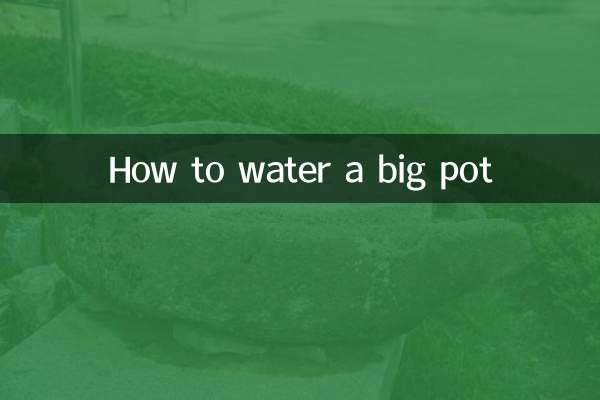
Verifique os detalhes
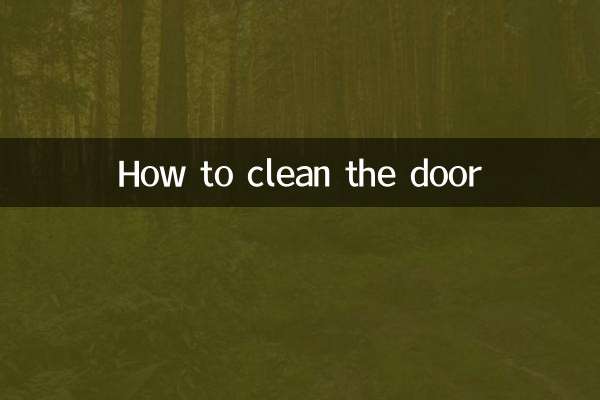
Verifique os detalhes